Решите грешку 920 у продавници Плаи
Грешка 920 није озбиљан проблем и решен је у већини случајева за неколико минута. Разлог за његово појављивање може бити нестабилна Интернет веза и проблем у синхронизацији вашег налога са Гоогле услугама.
Садржај
Поправићемо грешку 920 у продавници Плаи
Да би се решила ова грешка потребно је извршити неколико једноставних акција, које ће бити описане у наставку.
Метод 1: Интернет веза није успјела
Прва ствар коју треба провјерити је ваша веза са Интернетом. Ако користите ВИ-ФИ, икона сагоревања која означава везу не значи увек да је веза стабилна. У "Поставке" уређаја идите на "ВИ-ФИ" и искључите га неколико секунди, а затим вратите клизач у радно стање.
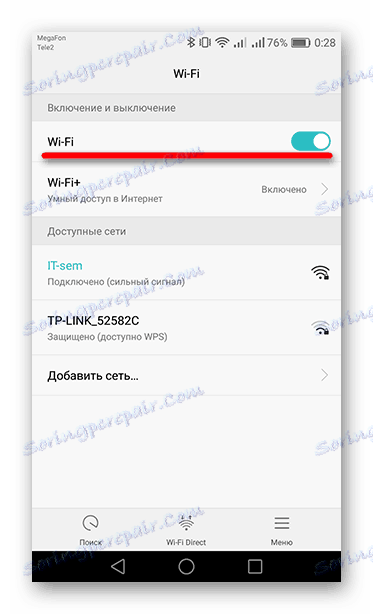
Након тога проверите функционисање бежичне мреже у прегледачу, а ако се сајтови отварају без проблема, идите у Плаи продавницу и наставите са радом са апликацијама.
Метод 2: Поново поставите Плаи Сторе Сеттингс
- Да бисте обрисали податке прикупљене приликом коришћења Плаи Сторе-а, отворите листу апликација у "Подешавања" вашег уређаја.
- Пронађите ставку Плаи Маркет и идите на њега.
- Сада остаје кликнути на тастер "Цлеар цацхе" и "Ресет" . У оба случаја се појављује прозор са захтевом да потврдите своје радње - одаберите тастер "ОК" да бисте завршили процес чишћења.
- Ако поседујете гаџет са Андроидом 6.0 или новијим, тастер за чишћење ће се налазити у фасцикли "Меморија" .
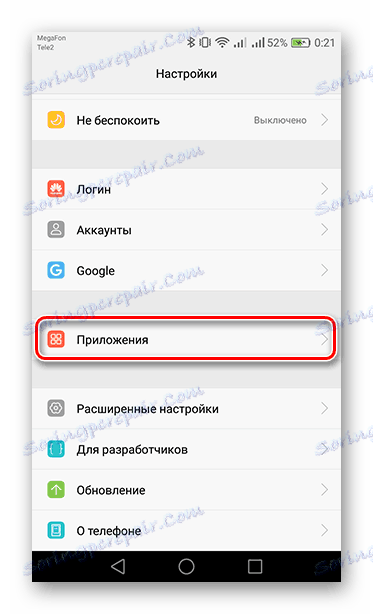
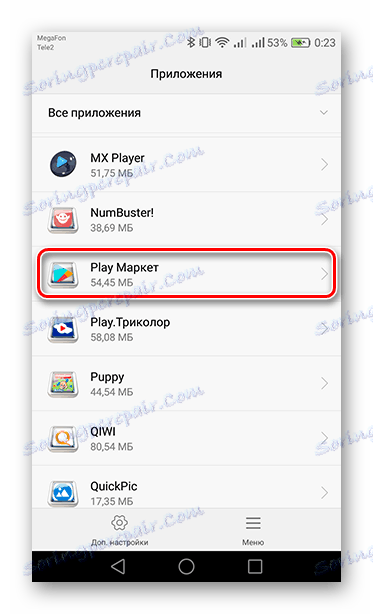
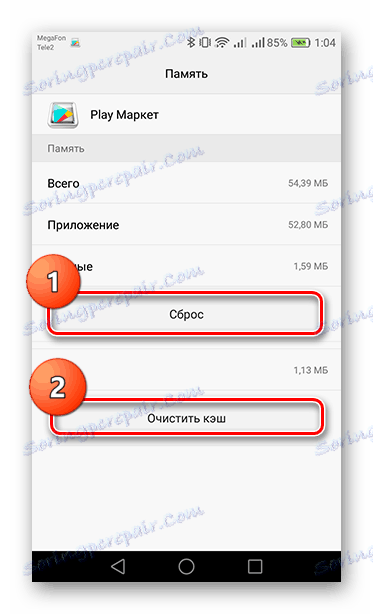
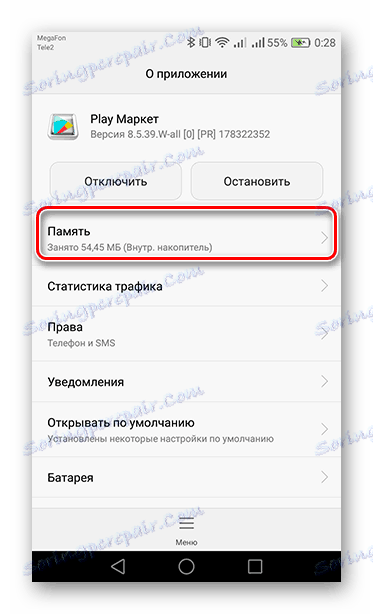
Након што завршите ове кораке, поново покрените уређај и покушајте да користите спремиште апликација.
Метод 3: Обриши и обнови рачун
Следећа ствар која може помоћи у случају "Грешка 920" је такозвана поновна инсталација Гоогле налога.
- Да бисте то урадили , идите у фасциклу "Аццоунтс" у "Сеттингс " .
- Затим изаберите "Гоогле" и у следећем прозору кликните на "Обриши налог" . На неким уређајима уклањање може бити скривено у тастеру "Мени" у облику три тачке.
- Након тога, порука о губитку свих података ће се приказати на екрану. Ако се с вама памтите поштом и лозинком из вашег профила, онда кликните на одговарајуће дугме.
- Да бисте унели своје податке о Гоогле налогу, поновите први корак ове методе и додирните "Додај налог".
- На листи пронађите "Гоогле" и идите на њега.
- Затим, мени ће отворити додавање или изградњу налога. У првом прозору унесите своју поштанску адресу, ако је телефонски број приложен, можете га навести. У другом - лозинка из профила. Након уноса података, кликните на "Даље" да бисте прешли на следећу страницу.
- На крају, сагласни сте са политиком и условима коришћења Гоогле услуга помоћу дугмета "Прихвати" .
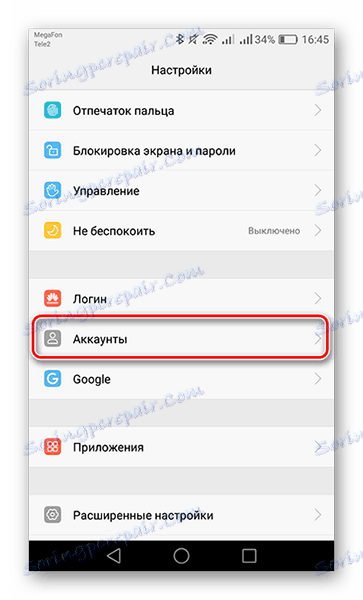
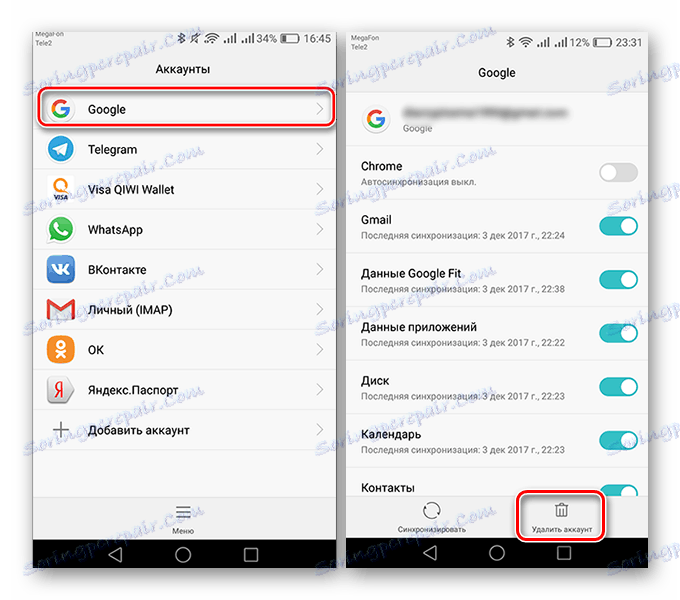
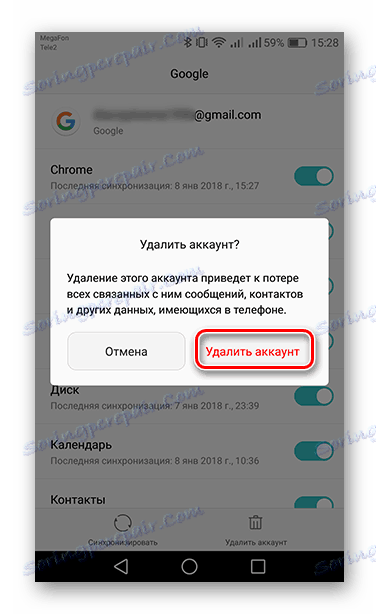
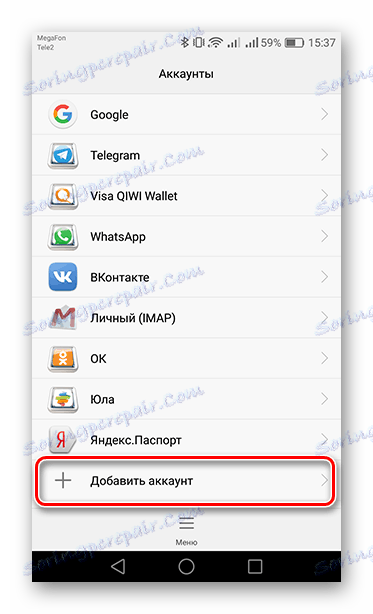
Прочитајте такође: Како се пријавити у Плаи продавници
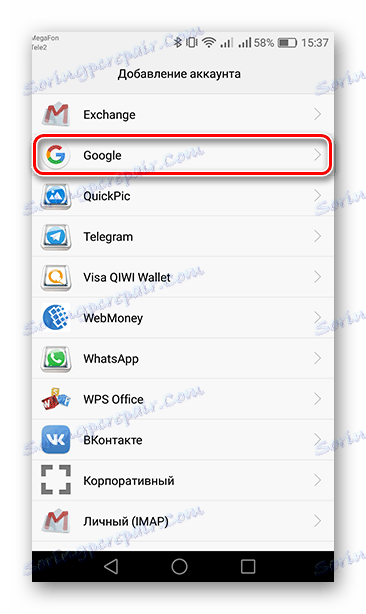
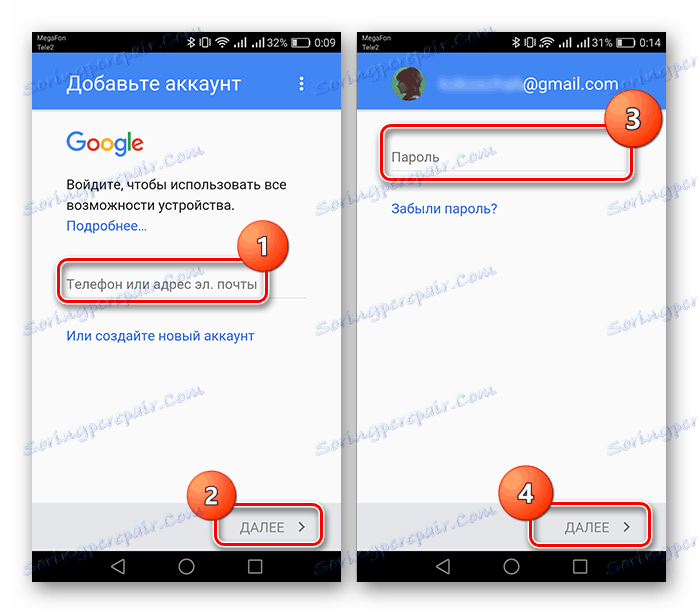
Прочитајте више: Како да повратите лозинку на Гоогле налогу

Престанак синхронизације рачуна са Плаи Маркет прецизно треба да помогне разумевању грешке. Ако након тога настави да блокира процес преузимања или ажурирања, само ће се уређај вратити на фабричка подешавања. Да бисте сазнали како то учинити, моћи ћете да видите одговарајући чланак из линка испод.
Прочитајте такође: Ресетујте на Андроид
"Грешка 920" је чест проблем и решен је у већини случајева на неколико једноставних начина.